Comando userdel para Linux
El comando userdel de Linux se utiliza para eliminar usuarios del sistema. Este comando está muy ligado a adduser y usermod para la administración de usuarios.
Para usar el comando userdel suele ser necesario tener privilegios de superusuario o root. Eliminaremos la entrada en el archivo /etc/passwd.
Recuerda que eliminando la entrada de un usuario en /etc/passwd ya no podremos iniciar sesión con éste.
Una forma básica de usar este comando es la que vamos a usar a continuación.
sudo userdel usuarioAntes de eliminar alguno de nuestros usuarios vamos a hacer un listado de los 2 últimos que aparecen en la lista. Haremos uso del comando tail de Linux con la opción -n para que nos muestre únicamente las 2 últimas líneas.
sudo tail /etc/passwd -n 2coder:x:1002:1002:coder,,,:/home/coder:/bin/bash
tecnico_blockchain:x:50000:1002:a,b,c,d,e:/home/tecnico_blockchain:/bin/bashAhora eliminaremos el usuario tecnico_blockchain de nuestro sistema.
sudo userdel tecnico_blockchainDespués de realizar la eliminación del usuario, si buscamos algún resultado con el comando de Linux grep tecnico_blockchain vemos que no devuelve nada.
De la misma forma si realizamos el listado de los 2 últimos usuarios nuevamente vemos que tecnico_blockchain se ha eliminado correctamente y aparecen otros 2 diferentes.
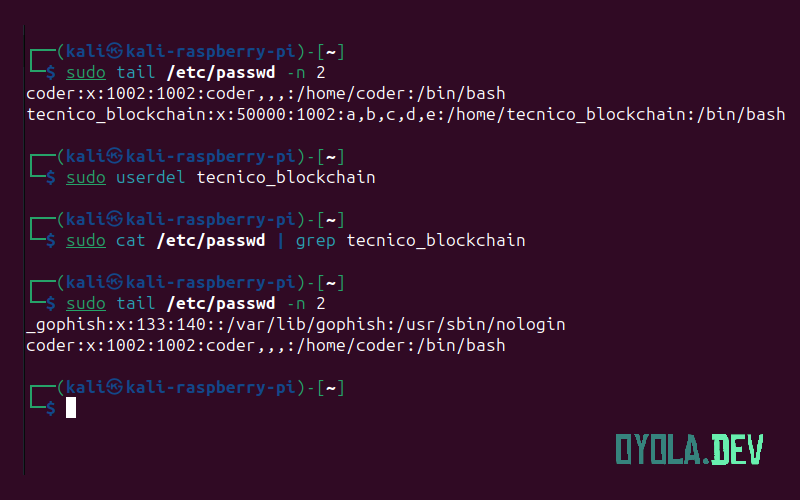
Debemos tener en cuenta que cuando hacemos uso del comando userdel NO eliminamos:
- Grupo principal por defecto.
Tendremos que eliminarlo de forma manual. - Directorio de inicio del usuario.
Podemos eliminarlo haciendo uso de las opciones. - Archivos personales.
Podemos eliminarlo haciendo uso de las opciones. - Archivos de configuración /etc.
Podemos eliminarlo haciendo uso de las opciones. - Archivos del buzón de correo de /var/mail.
Tendremos que eliminarlo de forma manual. - Archivos que haya creado o modificado en los directorio que tenga permisos.
Tendremos que eliminarlo de forma manual.
Opciones con userdel en Linux
Como en la mayoría de comandos de Linux, haciendo uso de las opciones disponibles podemos ampliar su potencia.
El comportamiento de userdel puede variar para cada distribución de Linux.
Vamos a ver algunas opciones para userdel, aunque recuerda que puedes ver todas las que existen ejecutando el comando man userdel.
- -r → le indicamos que elimine el directorio de inicio del usuario y sus archivos personales.
- -f → le indicamos que elimine los archivos de configuración del usuario que eliminamos.
Ejemplo de userdel con opciones
Vamos a ver un ejemplo en el que eliminaremos un usuario haciendo uso de las opciones -r -f, de esta forma se eliminarán el directorio de inicio y los archivos de configuración del usuario al mismo tiempo.
Esta captura de pantalla es el ejemplo completo de forma práctica.
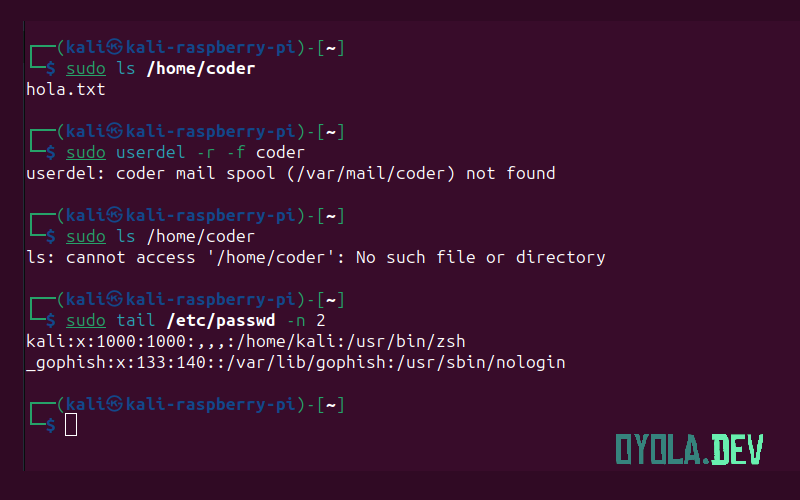
Antes de eliminar al usuario coder vamos a realizar un listado en su directorio de inicio. De esta forma verificaremos que existe el directorio y su contenido.
sudo ls /home/coderUna vez que hemos verificado que existe el directorio /home/coder y contiene un archivo llamado hola.txt procedemos a borrar al usuario.
sudo userdel -r -f coderEl comando elimina todo lo que tiene que ver con el directorio de inicio y los archivos de configuración. Como no tenemos configurado ningún buzón de correos nos muestra un mensaje indicando que no ha encontrado el directorio /var/mail/coder para eliminarlo también.
Si ahora volvemos a repetir el listado del directorio de inicio /home/coder, vemos que no es posible porque lo acabamos de eliminar.
sudo ls /home/coderPor último haremos otra consulta de los dos últimos usuarios del sistema para ver que el usuario coder ha desaparecido.
sudo tail /etc/passwd -n 2